winxp系统剪贴板功能怎么开启,xp系统剪贴板功能开启的方法
发布时间:2016-04-05 15:18:15 浏览数:
winxp系统在使用的过程中大家可能会遇上各种奇怪的问题,比如用户刚安装完雨林木风ghost xp sp3系统,使用的时候发现找不到剪切板功能,下面小编就跟大家说说winxp系统剪贴板功能怎么开启。
xp系统剪贴板功能开启的方法:
1、按“Win+R”打开“运行”窗口,输入“clipbrd”命令后按回车,看看能否启动“剪贴板查看程序”。如能,说明是已经安装有“剪贴板查看程序”,只是没有创建快捷方式。如不能启动,则需要在“控控面板”中的“添加/删除程序”添加一下,具体添加方法法是:双击“我的电脑” →“控制面板”→“添加/删除程序”打开“添加/删除程序”窗口。
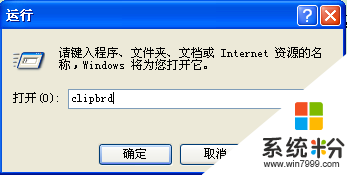
2、单击窗口左侧的“添加/删除程序Windows组件(A)”,打开“Windows组件向导”窗口,右侧流动条向下拖动找到并双击“附件和工具”,再双击“附件”,在打开的附件窗口中。
3、查看“剪贴板查看器”项前面勾有没选上,如没打勾则打上勾,再点击“确定” →“下一步”,这时出现一对话框,让我们放入Windows XP的安装盘,放入机器系统的原始Windows XP系统盘,点击“确定”按钮(如果没有最初安装系统的Windows XP的安装盘,可单击“确定”后,在接下来的窗口中输入新的XP系统安装文件的具体位置)点击完成按钮。
4、然后再在“运行”窗口中输入“clipbrd”命令后按回车,能启动“剪贴板查看程序”。
以上就是XP纯净版系统剪贴板功能的开启方法介绍了,如果你在自己的电脑中没有找到这个功能,但可按照以上的方法来开启。